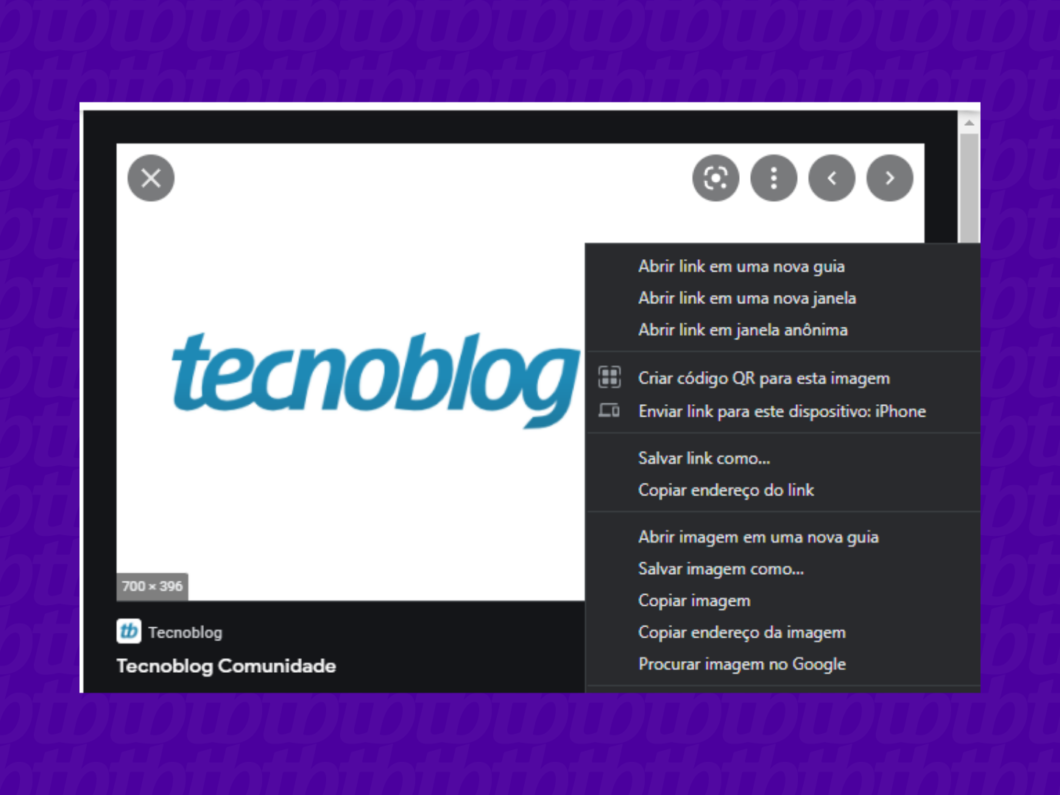Como baixar imagens do Google [Celular e PC]
Conheça o passo a passo de como baixar imagens diretamente do Google via navegador, tanto pelo computador quanto pelo celular
Conheça o passo a passo de como baixar imagens diretamente do Google via navegador, tanto pelo computador quanto pelo celular

Fazer o download de fotos diretamente do Google Imagens pode ser útil no momento que desejamos compartilhar algo com um amigo. O processo é bem simples e pode ser feito tanto em dispositivos mobile quanto em notebooks e desktops, já que é necessário apenas o uso do navegador. Veja, a seguir, como baixar imagens do Google.
Tempo necessário: 5 minutos
Antes do passo a passo, é importante lembrar que o processo pode sofrer algumas alterações dependendo do dispositivo ou sistema operacional que você usa. Porém, o procedimento é bem simples e rápido de ser feito.
O primeiro passo é ir atrás da imagens que deseja baixar. Busque diretamente na sua barra de navegação ou abra o Google Imagens para fazer sua busca. No tutorial, usaremos o Google Chrome;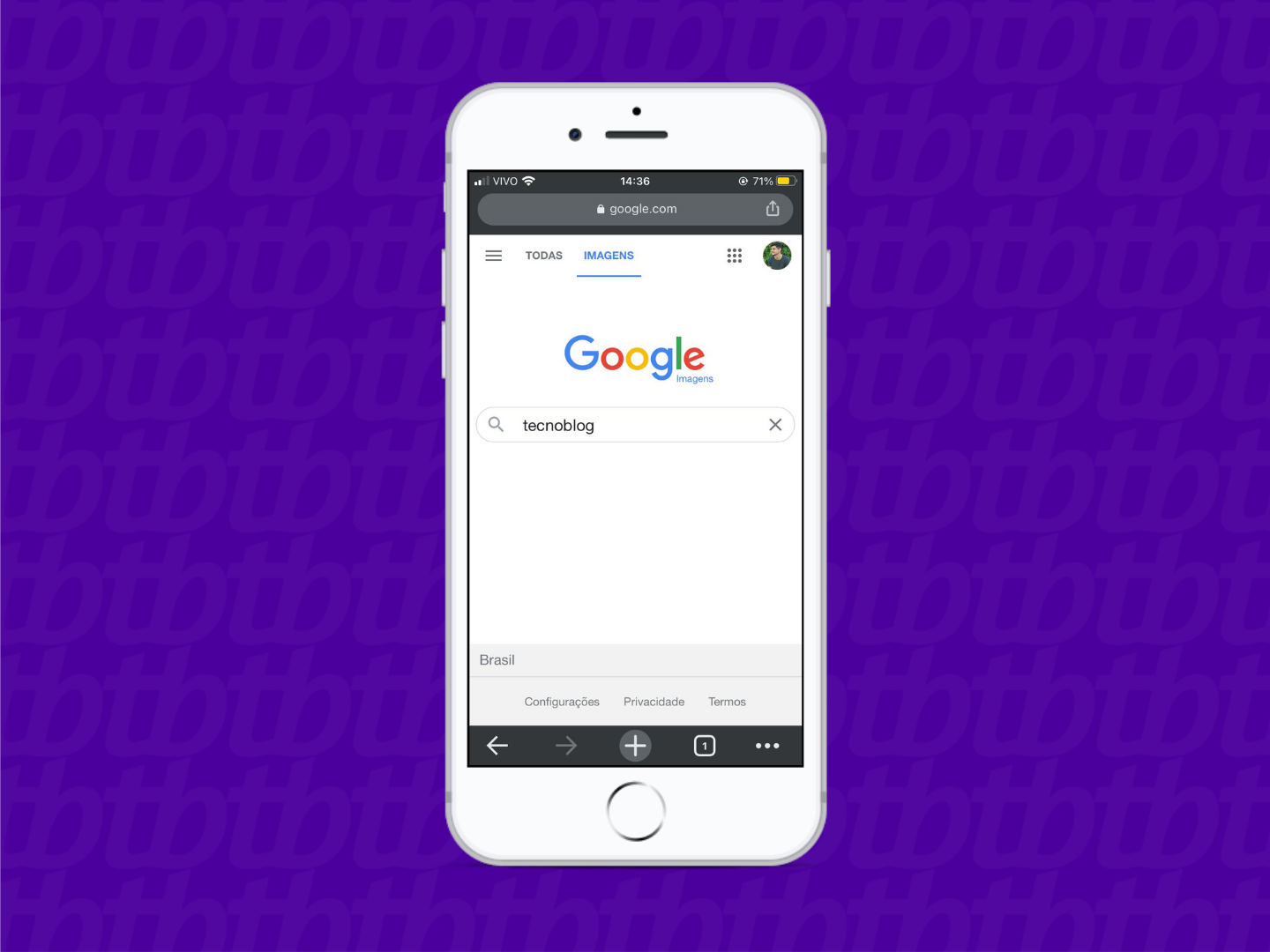
Assim que a pesquisa apresentar resultados, abra a imagem que deseja baixar para que o download seja feito em qualidade superior;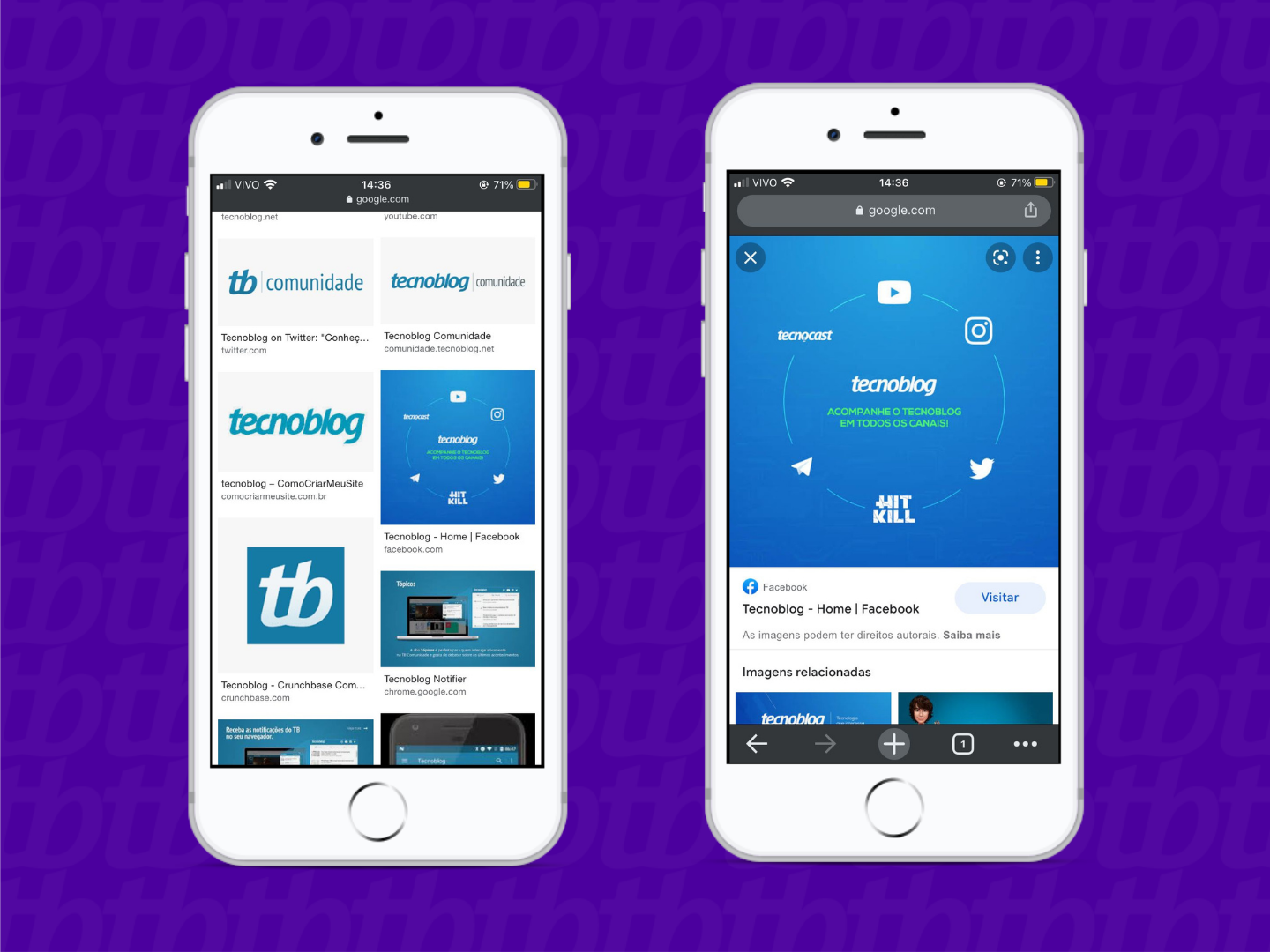
Por último, toque e segure na imagem em questão até que uma nova aba apareça na sua tela. Na sequência, selecione “Salvar imagem” para concluir o processo;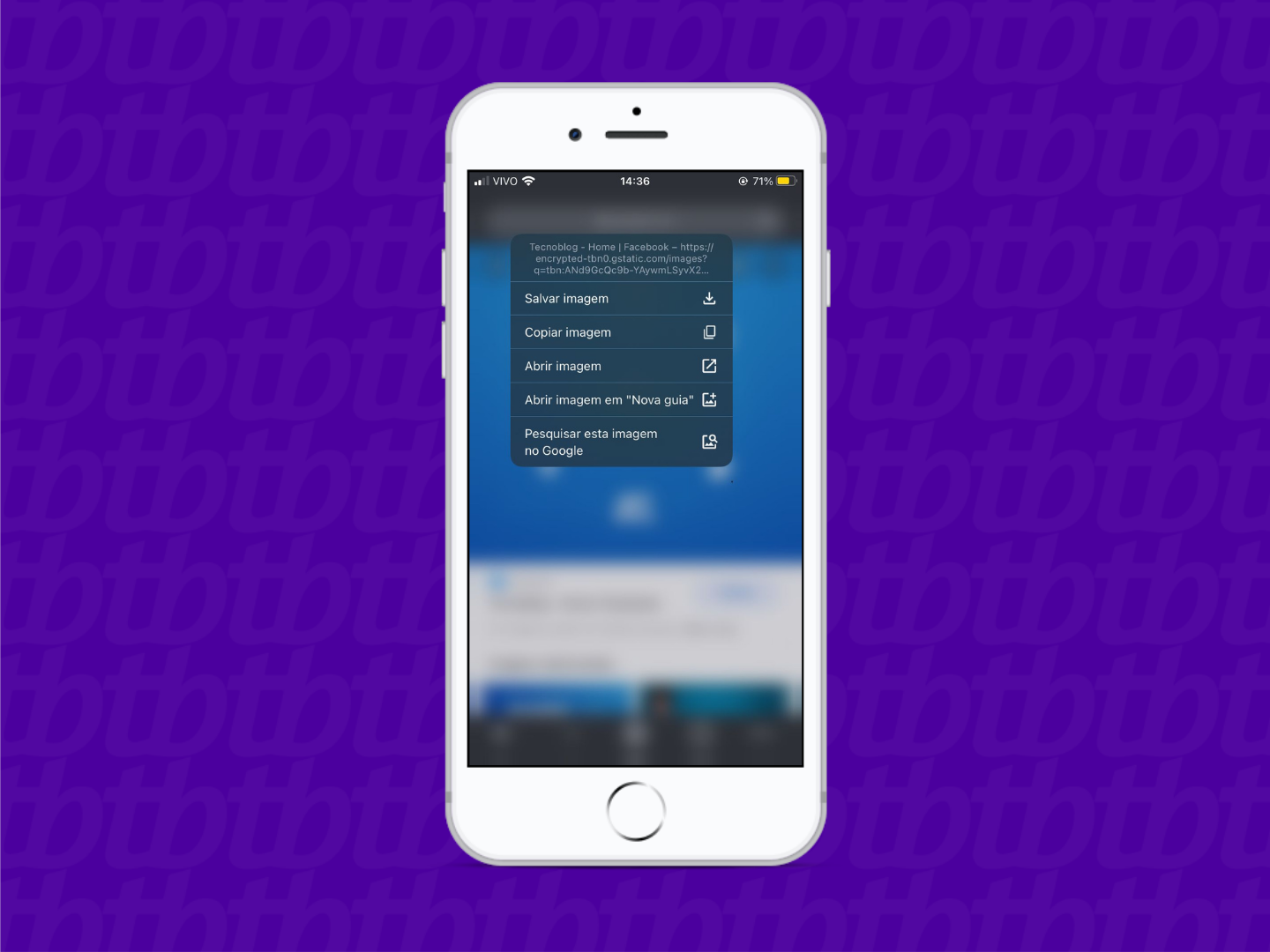
Pronto! Se tudo ocorrer como esperado, a imagem em questão aparecerá na sua galeria de fotos. Em dispositivos Android, o processo é semelhante sendo apenas diferente no último passo, já, que, nesse sistema, a opção que aparece é “Fazer o download da imagem”. Para aqueles que usam o computador, o procedimento também é bem simples.
Como dito anteriormente, o processo para baixar imagens do google no computador é básico e bem semelhante ao apresentado no tutorial acima. Conheça o passo a passo a seguir.